您好,登錄后才能下訂單哦!
您好,登錄后才能下訂單哦!
本篇內容主要講解“win10你的電腦遇到問題需要重新啟動怎么解決”,感興趣的朋友不妨來看看。本文介紹的方法操作簡單快捷,實用性強。下面就讓小編來帶大家學習“win10你的電腦遇到問題需要重新啟動怎么解決”吧!
方法一:
1、首先啟動計算機,然后開機出現logo的時候按住電源鍵強制關機。
2、重復3次左右操作之后會出現選項讓你選擇也可以“修復計算機界面”。
3、進入安全模式后沒有藍屏或者黑屏的情況賊表示是“第三方軟件不兼容”
或者“驅動問題”所導致的。
4、然后右擊任務菜單欄,點擊“設備管理器”。
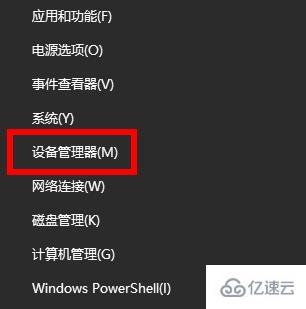
5、最后在“顯示適配器”下面的驅動右擊,顯卡驅動卸載,再安裝最新版的最后重啟即可。
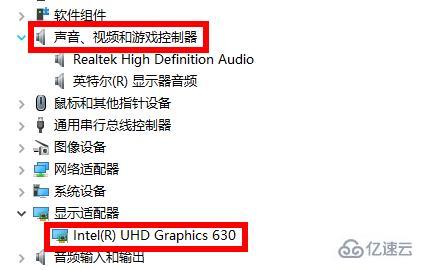
方法二:
1、右擊左下角開始,點擊“電源選項”。
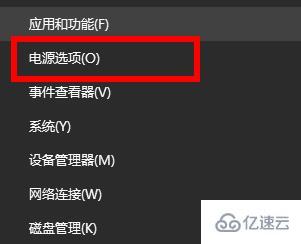
2、然后點擊右邊選項中的“其他電源設置”。
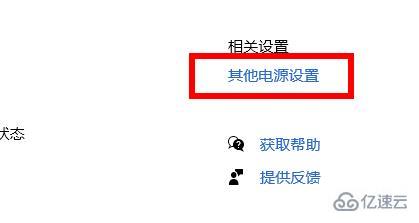
3、再點擊左側的“選擇電源按鈕的功能”。
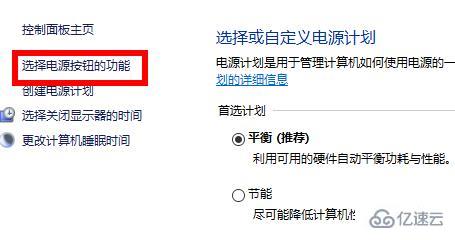
4、點擊中間出現的“更改當前不可用的設置”。
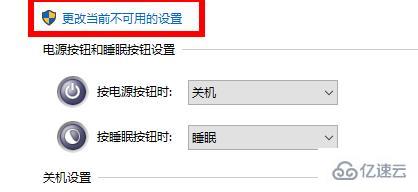
5、最后將“啟用快速啟動”前面的√取消即可。
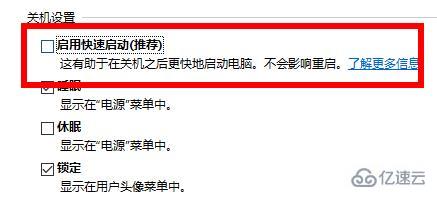
方法三:
遇到需要重啟的多數問題都是因為系統不穩定而導致的,總是會影響用戶們的使用其實只要重新安裝一個系統就好了,
一鍵即可安裝,速度很快而且兼容性強,完成之后不會有任何的問題,非常的好用。
方法四:
1、按Windows+R, 然后在輸入框中輸入msconfig,按回車,彈出系統配置對話框。
2、選擇常規,單擊“有選擇的啟動”,然后單擊清除“加載啟動項”上面的勾。
3、再點擊“服務”,單擊“隱藏所有Microsoft”服務,然后單擊全部禁用。
4、再點擊“啟動”,點擊“打開任務管理器”,點擊啟動項,然后單擊禁用。
5、單擊確定,重新啟動系統。
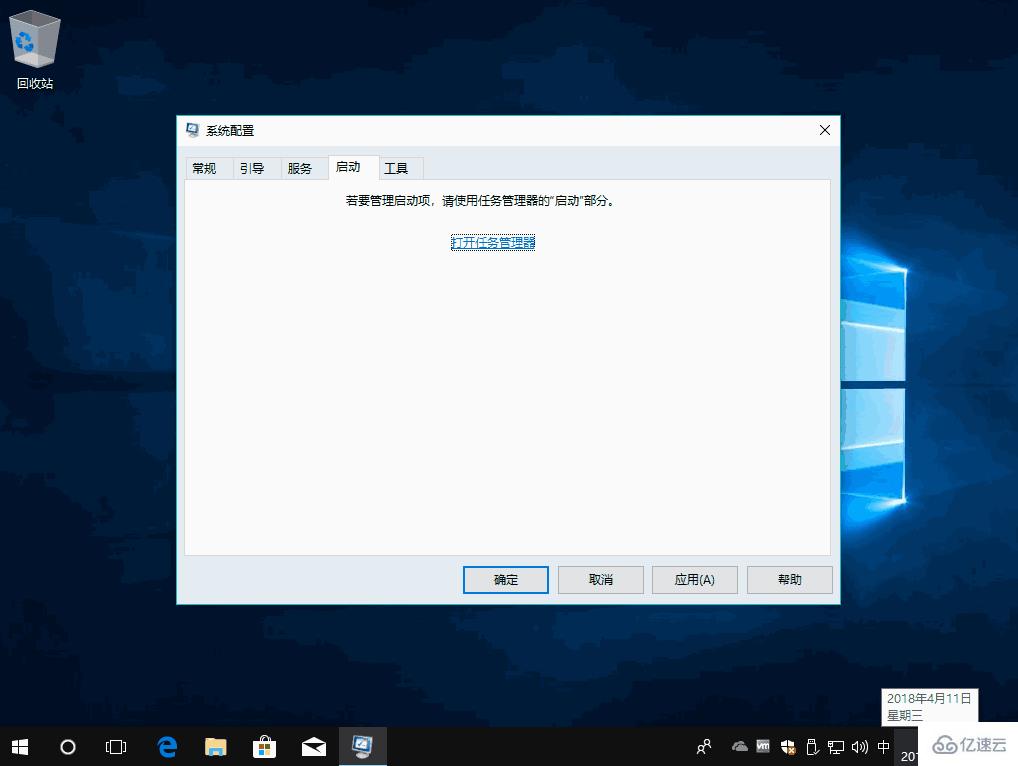
方法五:
1、在輸入密碼的登陸界面,點關機圖標,出現重啟選項后長按shift,然后點擊重啟,依舊按住shift鍵。
2、屏幕是否出現“修復”界面,如果有,點擊“高級修復選項”。
3、點擊“疑難解答”,點擊“高級選項”,點擊“啟動設置”,點擊“重啟”。
4、系統重啟以后,按“安全模式”所對應的的數字4以進入安全模式。
5、如果安全模式下正常,建議您更新您的設備驅動以及軟件應用到最新。
6、同時建議您卸載電腦中可能存在的三方防護軟件和插件。
到此,相信大家對“win10你的電腦遇到問題需要重新啟動怎么解決”有了更深的了解,不妨來實際操作一番吧!這里是億速云網站,更多相關內容可以進入相關頻道進行查詢,關注我們,繼續學習!
免責聲明:本站發布的內容(圖片、視頻和文字)以原創、轉載和分享為主,文章觀點不代表本網站立場,如果涉及侵權請聯系站長郵箱:is@yisu.com進行舉報,并提供相關證據,一經查實,將立刻刪除涉嫌侵權內容。